メディア管理のアプリを試して寸評しています。今回はビューアタイプの Lyn です。Mac用。
Lyn はブラウジングとちょっとした編集ができるビューアタイプのアプリで、2010年くらいからあります。2020年にバージョンが上がり、最新OSにも対応、その後もちょくちょくアップデートされています。
Lyn 概要
特徴
ビューアタイプだけど編集もできる
Apertureライブラリをブラウズできる
サブフォルダ一括表示できる
絞り込み機能は中クラス
外観良し
やや不安定
では行きます。
ビューアタイプ
Finderと同じようなサイドバーからディレクトリを辿ってブラウジングするビューアタイプです。基本的にはFinderに準拠していて、使いやすさ、使いにくさ、そのどちらもがFinderと同等です。
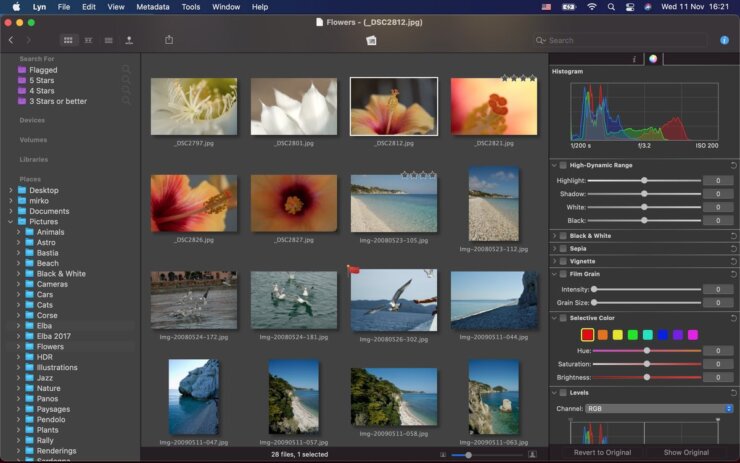
外観は、くどくどしておらず安心感のあるデザインです。
ダークモード・ライトモードから選べるし、フォントなど細かいカスタマイズもできます。表示オプションも充実していて、機能的デザイン的にかなり優れていると言いたいです。
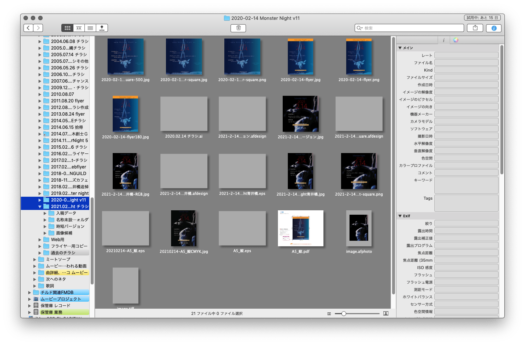
サイドバーも、ディレクトリを掘ってファイルを探すのも、Finderを使うのとあまり変わらない感覚です。ブラウザ型ってのはそういうものですが。
ただファイルを辿るだけならFinderのほうが快適です。わざわざブラウザアプリを利用するのは、Finderに出来ないことができるからですね。
サムネイル画像が一覧できるというのがそれです。ただ、私個人はこれだけではアプリを使う理由になりません。
サブフォルダと絞り込み
サブフォルダ
サブフォルダの内容も一覧に加えることができることが重要です。いろいろアプリを試していて、ビューアのくせにこれすら出来ないやつが意外と多くて呆れていますが、Lyn はできます。
ApolloOne ではメニューからサブフォルダの階層を指定することが出来ました。Lyn では環境設定から設定します。
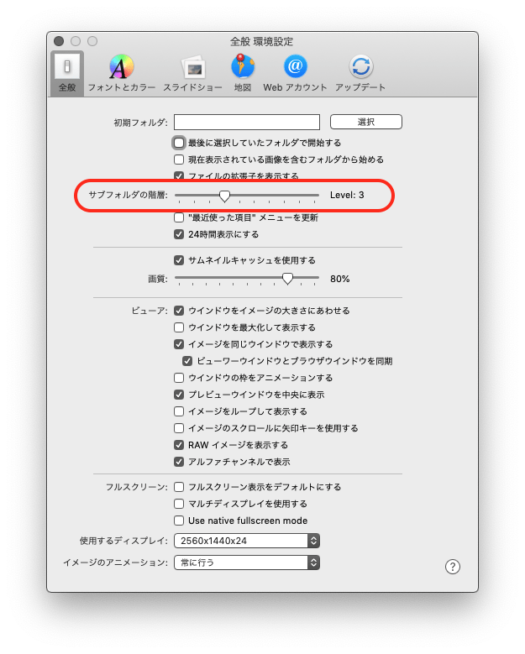
環境設定を開いてサブフォルダの表示階層を選択します。環境設定からというのが残念なところで、ブラウジングしていくときというのは、この設定をその都度フレキシブルに変更したいものです。
ですので、この環境設定画面を常に画面に表示しながらブラウジングをする羽目になります。また、ここで設定しても今すぐ画面に反映するというわけでもなく、エラーも起きやすいです。
このサブフォルダ階層の選択を、メニュー項目か、できればツールバーにほしいですよねえ。
検索
アプリを使用する理由、もうひとつは検索です。検索というか、絞り込み・フィルターですね。極端に言えば、絞り込むためだけに管理アプリを使うと言っても過言じゃありません。
Lyn は、ここが「中」の出来です。
絞り込むUIが提供されておらず、スマートフォルダを使うしかありません。これは良いとは言えません。でもスマートフォルダが使えるということ自体は何もないより優れています。とは言えスマートフォルダはちっともスマートではなく、かなり低機能です。という意味で検索性能は「中」と言いたくなります。
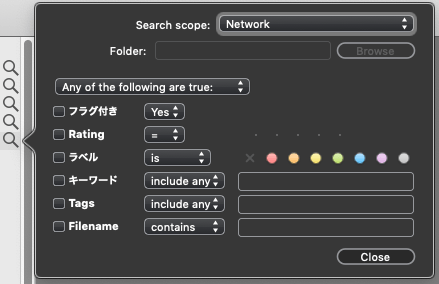
ご覧の通り、スマートフォルダの条件がかなり限定的で少ないです。Apertureみたいに項目を増やすこともできません。ファイルタイプや日付ですらフィルターの項目に存在していないです。当然Exif各項目や同じキーで複数の値を検索することなんかできっこありませんね。
全然何もできないというほど酷くないですし、最低限の機能は備わっているので貶すほどではありません。でもFinderのスマートフォルダにすらまったく届かないので、せめてもうちょっとくらい検索できる項目を増やしてほしいところ。
安価なメディア管理アプリではフィルター機能がレートと星以外にまったくないというのも珍しくありません。さっき引き合いに出した ApolloOne や、安価とは言えないLuminarなんかでも絞り込みは一切できません。
フィルター機能はApertureが突出しているだけというのが現実で、次いで高価かつ高機能アプリであるLightroomが迫ります。
安価で気軽な管理アプリである Lyn がこの程度でも、相対的にはマシなほうと言っていいかなと思います。
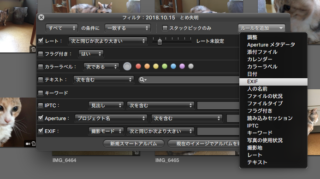
サイドバー
ディレクトリを掘ってブラウジングするだけのビューアタイプでは、古くさいディレクトリツリーがサイドバーに現れます。トップのボリュームから掘っていくのは不細工な上に面倒で野暮ったい作業です。
「お気に入り」みたいに特定フォルダをサイドバーに置いておくことができるので実害はないのですが、融通の利かない分類や使いにくい「表示・非表示」など、Finderの悪いところを継承しているのが難点でもあります。
パッケージ
ディレクトリを掘り進んでフォトライブラリーなどパッケージに辿り着くと、パッケージではなくフォルダとして認識されます。これに関しては好む人と好まない人がいるかもしれません。私はパッケージをフォルダとして認識する機能を優位に感じます。
Aperture、iPhoto、写真ライブラリ
ディレクトリからパッケージをフォルダとして認識できますが、それとは別にフォトライブラリがフォトライブラリとして扱えます。Aperture、iPhoto、写真appのライブラリがあれば自動でサイドバーに現れます。これは素晴らしい。
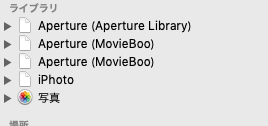
アイコンが付かないのが寂しいですが、Apertureライブラリも現れます。
Apertureを起動しなくても複数ライブラリをまたがるブラウジングが可能となり、ある意味Apertureを越えますね。
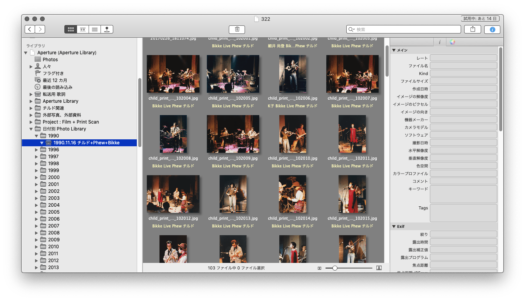
インスペクタ
画面の右側にはインスペクタと編集をタブで切り替えます。
インスペクタには基本情報、Exif、IPTCが表示されます。これら項目による絞り込みは出来ないので見たり一部編集したりするだけです。
編集機能もあります。トリミングや簡単な調整ができます。単なるブラウジングアプリではないことがわかります。
外観
ライトモード、ダークモードが選べることは大事です。どういうわけか安価で軽量な管理アプリにはライト・ダークの外観の変更ができるものが多く、高価な管理アプリ(LightroomやCaptureOne)ではできません。お高くとまってるんでしょうか。
外観の変更はライト・ダークに留まらず、フォントサイズなど細かく調整できます。
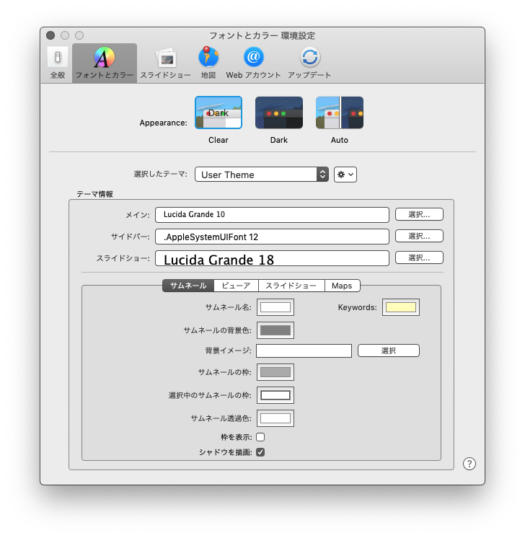
表示方法
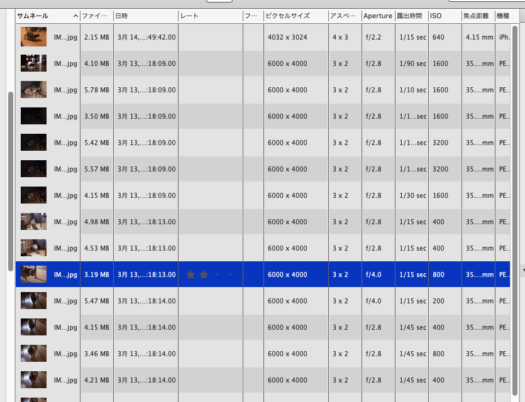
サムネイル表示の他、ギャラリー表示、リスト表示があります。Finderの挙動に準拠しているから当然リスト表示あるでしょう、と、自然にこの表示を受け入れられます。便利です。
表示オプション
Finderみたいに「表示オプション」があります。環境設定とは別のメニュー項目なので見落としがちですが、ここもちょっと大事です。

「知らないフォーマットを表示」オプションにチェックが入っていると、画像以外のすべてのファイルも表示されます。まさにFinder状態ですが、知らないフォーマットをサムネイルで表示するとかなりそっけない表示となります。
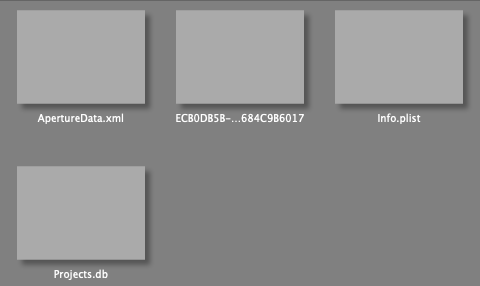
基本的に「知らないフォーマット」は非表示で良いと思いますが、たまにファイル全部を確認する必要があるかもしれないのでそういうときはチェック入れます。
尚、フォルダは表示されません。フォルダまで表示されたらかなり萎えるのでフォルダを表示しないことを支持します。
メタデータ
キーワードが管理できます。全然試していないんですが、階層キーワードには対応していないようです。Presetを階層代わりに使えたりしそうですが。
メタデータのプリセットという専用ウインドウもありました。ExifやIPTCの表示を制御するんでしょうか。
使用感
サムネイルが最初に表示されるまで待たされます。画像点数が多いとフリーズしたかと思うほど。フォトライブラリも最初に選択した直後は完全に無反応で、時間が経ち忘れたころに表示されます。
ときには本当にハングします。しばらく使ってみて不安定さを痛感しました。
一旦キャッシュされたら高速で軽快。ハングさえなければかなり快適です。
ムービーの表示には難があります。表示できないムービーが多くて、ムービー管理にはまったく向きません。これは macOSに依存しているためと思われます。macOSが10.14以降はムービーの互換性能が低すぎるためこうなります。
Apertureライブラリが表示できたり、表示オプションの充実や優れた外観など、低価格の管理アプリとしてはかなりいい線行ってると思います。伊達に長く存在していないぞという強みを感じます。
大きなアップデートが長らくなかったのでしょうか、その間に「Lynから〜に乗り換えた」という話もちょくちょく聞きました。しかし2020年に更新され、また価値が出たのではないでしょうか。
2021年前期、更新も頻繁に行われています。

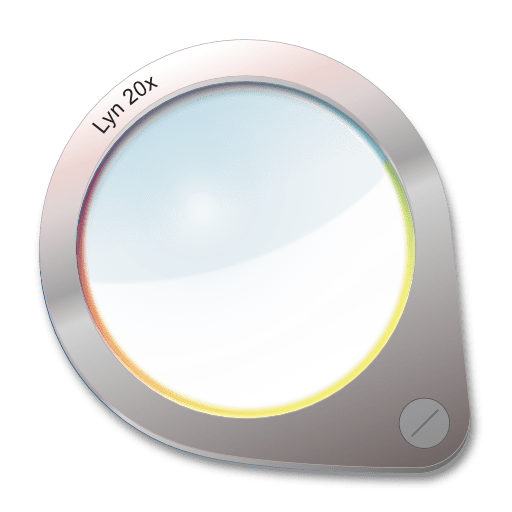
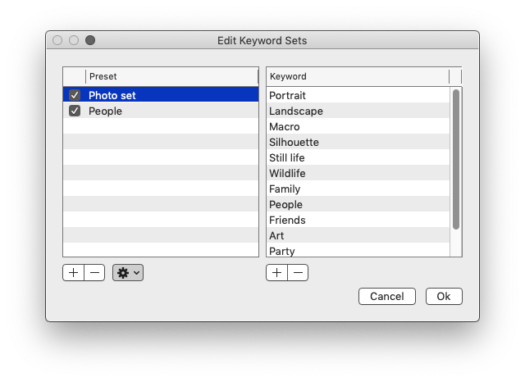
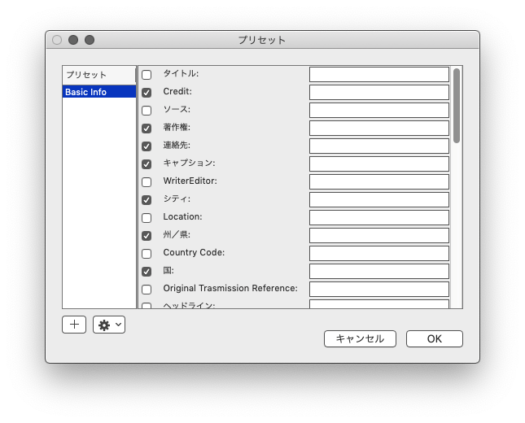
 Lyn for macOS
Lyn for macOS




